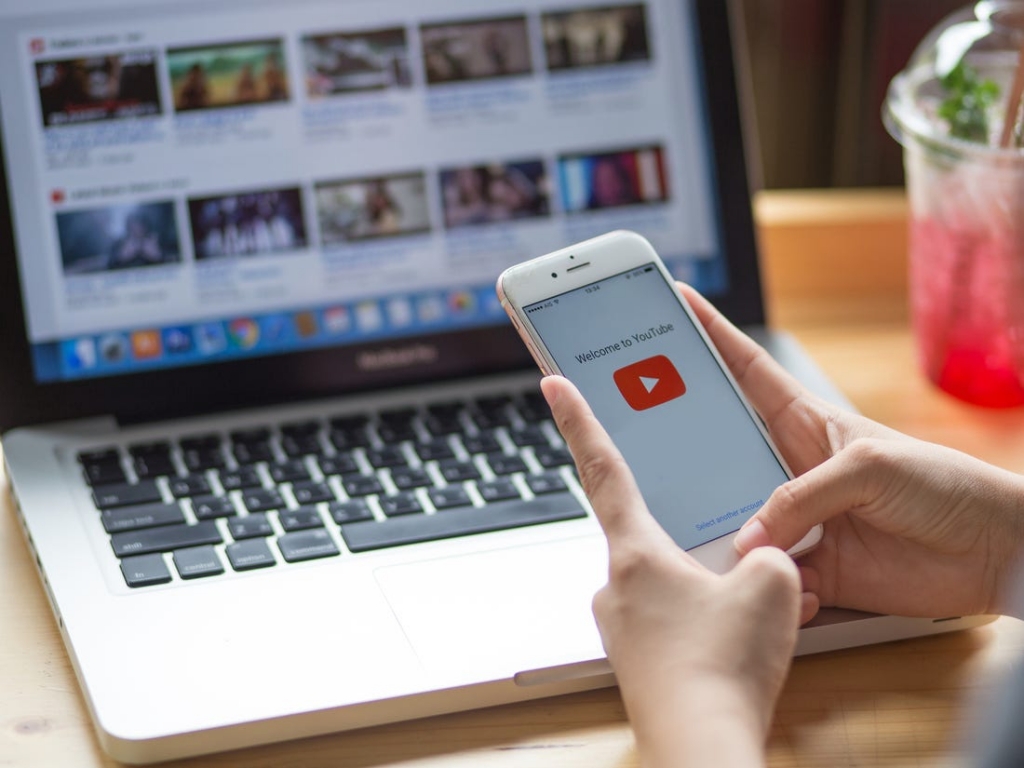Herhangi bir Youtube videosundaki alt yazıları indirmek isteyebiliriz. Bu yazımızda Youtube altyazı indirme işlemini 2 yöntemle tüm adımları ile öğreneceksiniz. Bu adımlar sayesinde Youtube videolarını izlemeden yazılanları metin dosyasında kolayca okuyabileceksiniz.
Yapılan işlemler sayesinde altyazıları metin (.txt) dosyaları olarak indirebilirsiniz. Aynı şekilde Youtube altyazılarını indirmenizi sağlayan ücretsiz çevrimiçi uygulama hakkında detayları öğreneceksiniz. Diğer bir yöntem ile de video metnini doğrudan YouTube’dan kopyalayıp metin dosyasına aktarmayı öğrenmiş olacaksınız.
1.Yöntem YouTube’dan Konuşma Metni Kopyalama
Altyazılı bir YouTube Videosuna Gidin
Bir web tarayıcısında https://www.youtube.com adresine gidin ve altyazılı bir video bulmak için üstteki arama çubuğunu kullanın. Bir videonun altyazılı olup olmadığını görmek için videoyu oynatın ve videonun oynatılması için sağ alt köşede” bulunan bir kare kutuya benzeyen simgeye tıklayın. Tıkladığınız zaman Videonun altyazıları varsa, bunları ekranda görmüş olmalısınız.
Çoğu YouTube videosunun otomatik olarak oluşturulmuş konuşma metinleri vardır. Ancak bazı durumlarda konuşma metinleri %100 doğru olmayabilir.
Videonun Altındaki ‘…’ Öğesine Tıklayın
Sağdaki video oynatmanın altında üç nokta olan simgedir. Bu üç noktaya tıkladığınız, bir açılır menü görüntüler.
Konuşma Metnini Aç’ı Tıklayın
Videonun altındaki menü simgesini tıkladığınızda görünen açılır menüdeki ikinci seçenektir. Bu, videonun sağındaki bir pencerede videonun bir metnini açar.
Zaman Damgalarını Değiştir (İsteğe bağlı) Öğesini Tıklayın
Açılan dökümde metnin her satırının yanında zaman damgalarının görünmesini istemiyorsanız, dökümün bulunduğu pencerenin üzerinde ve sağda bulunan üç noktalı simgeye tıklayabilirsiniz. Ardından , kapatmak için Zaman Damgalarını Değiştir’e tıklayın .
Yeni Bir Metin Belgesi Açın
Yeni, boş bir metin belgesi açmak için istediğiniz herhangi bir metin düzenleyiciyi kullanın. Not Defteri, Word, bir metin düzenleyiciyi kullanabilirsiniz.
Tüm Konuşma Metnini Kopyalayın
Metni vurgulamanın en kolay yolu, alttan başlayıp en üste gitmektir. Konuşma metninin sağındaki kaydırma çubuğunu tamamen aşağı sürükleyin. Tüm metni vurgulamak için tıklayın ve aşağıdan yukarıya doğru sürükleyin.
Konuşma Metnini Word’ E Kaydedin
YouTube’daki konuşma metninde vurgulanan metni sağ tıklayın. Ardından Kopyala’ya tıklayın. Ardından boş Word metin belgenize yapıştırın.
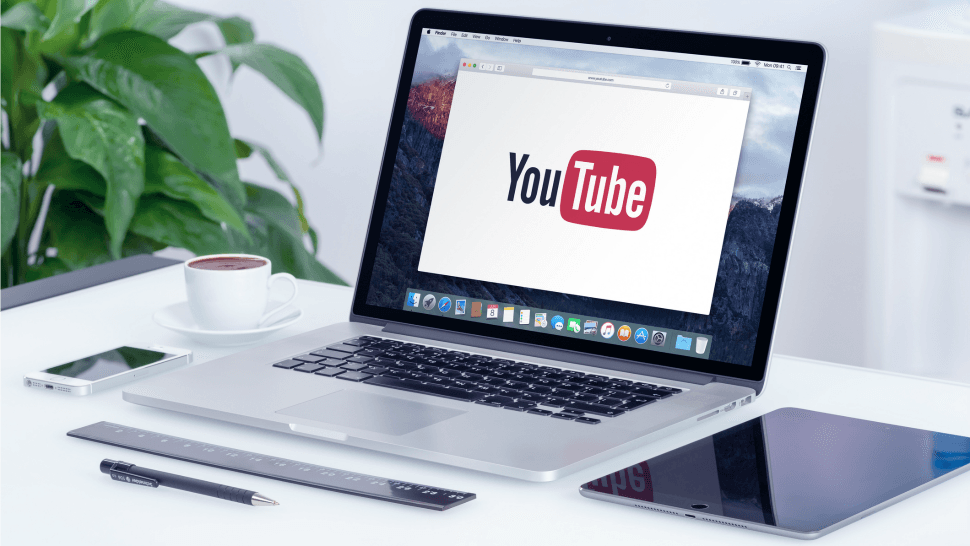
2.Yöntem Altyazı İndirme Programı Kullanma
Altyazılı bir YouTube Videosu Açın
Bir web tarayıcısında www.youtube.com adresine gidin ve altyazılı bir video bulmak için üstteki arama çubuğunu kullanın. Aynı şekilde Bir videonun altyazılı olup olmadığını görmek için videoyu oynatın ve video oynatmanın sağ alt köşesinde kutuya benzeyen simgeye tıklayın. Videonun altyazıları varsa, bunları ekranda göreceksiniz.
Video URL’sini Kopyalayın.
Video URL’sini kopyalamak için videonun altındaki Paylaş’ı ve ardından kutudaki video URL’sinin yanındaki Kopyala kısmına tıklayın. Ayrıca URL’yi en üstteki adres çubuğunda vurgulayabilir, sağ tıklayıp ‘Kopyala’ tıklayabilirsiniz.
Web Tarayıcısında savesubs.com Adresine Giriş Yapın
Bu verilen adres, YouTube videolarından video altyazılarını indirmek için kullanılabilecek bir web uygulamasının URL’sidir.
Altyazıları Çıkarmak İstediğiniz Videonun URL’sini Yapıştırın.
Video URL’sini yapıştırmak için “Altyazıları çıkarmak için herhangi bir URL girin” yazan kutuyu sağ tıklayın ve Yapıştır’ı tıklayın.
Daha sonrasında ‘’Çıkar ve İndir ‘’’i tıklayın. Yan taraftaki mor düğme. Bu yapılan işlem, altyazı dosyalarını videodan çıkarma işlemini yapar.
Aşağı Kaydırın ve TXT’yi Tıklayın
Altyazıları yalnızca düz metin olarak istiyorsanız, .txt öğesini tıklayın. Her iki dosya biçimi de Not Defteri, Text Edit veya Word gibi bir metin düzenleyici kullanılarak görüntülenebilir ve düzenlenebilirsiniz. Yukarıda sizlerle aktardığımız 2 yöntem ve adımlarla sizlerde Youtube altyazıları indirme işlemini kolaylıkla yapabilirsiniz.